LINEスタンプは、可愛いイラストやキャラクターが描かれたスタンプで、LINEトークのコミュニケーションを楽しく彩ってくれます。
そんなLINEスタンプですが、スタンプってどうやって買うんだろう…と疑問に思うことはありませんか?

LINEスタンプってどうやって買うの?
この記事では、初心者向けのLINEスタンプの買い方について、詳しくご紹介します。
- 初心者向けのLINEスタンプの買い方
LINEスタンプには、「隠しスタンプ」という特別なスタンプもあります。
詳しくは別記事でご紹介しておりますので、あわせてご覧ください。


初心者向けのLINEスタンプの買い方
簡単にスタンプを購入したい場合は、LINEアプリのスタンプショップからの購入をおすすめします。
しかし、LINEアプリのスタンプショップからスタンプを購入する場合、スタンプ代金分のLINEコイン残高が必要になります。
LINEコイン残高がない場合は、LINEコインをチャージした後、スタンプを購入しましょう。
LINEコインチャージの方法と手順
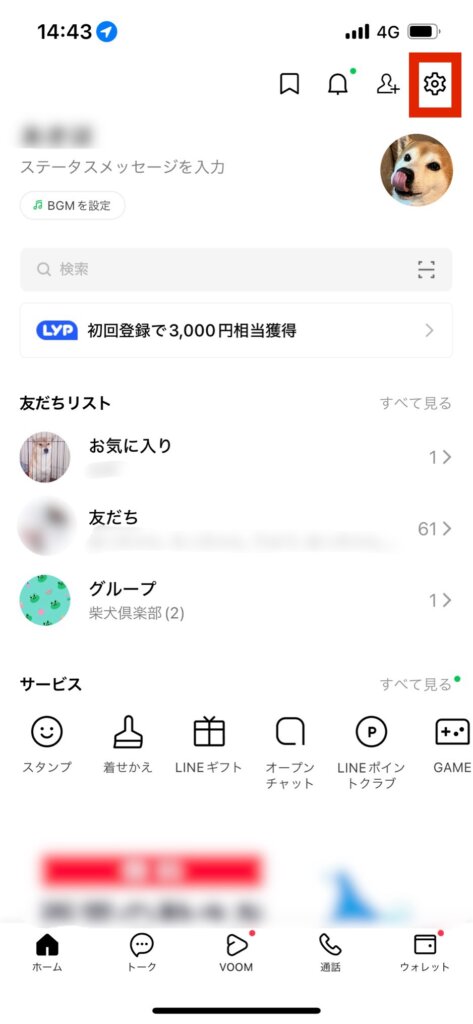
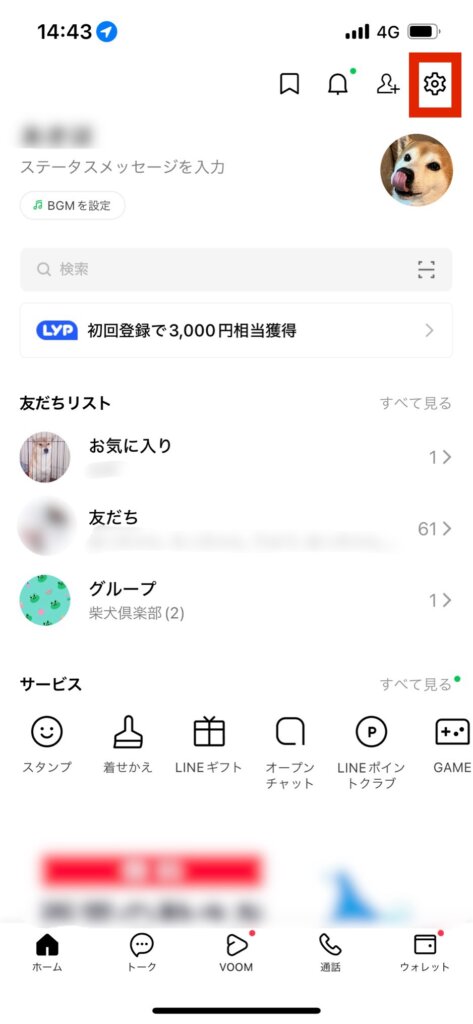
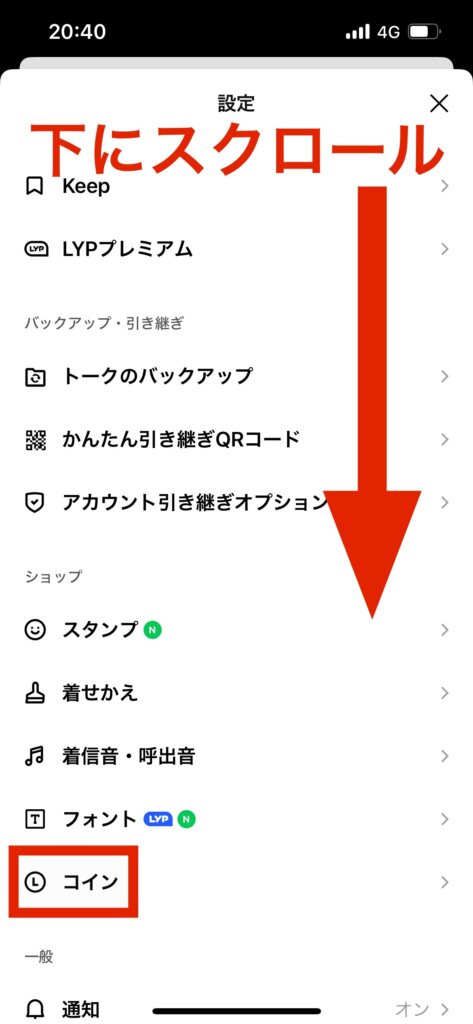
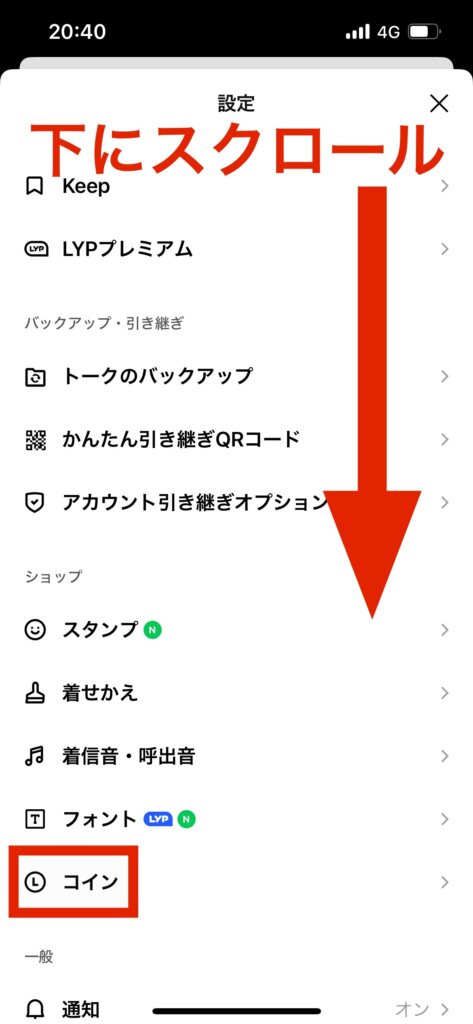
保有コイン数が購入したいスタンプ代金を満たしている場合は、チャージの必要はありません。
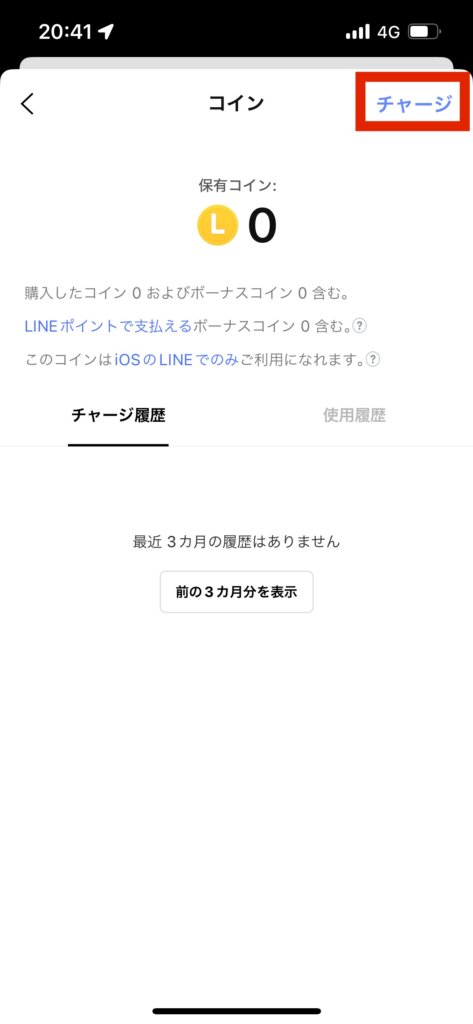
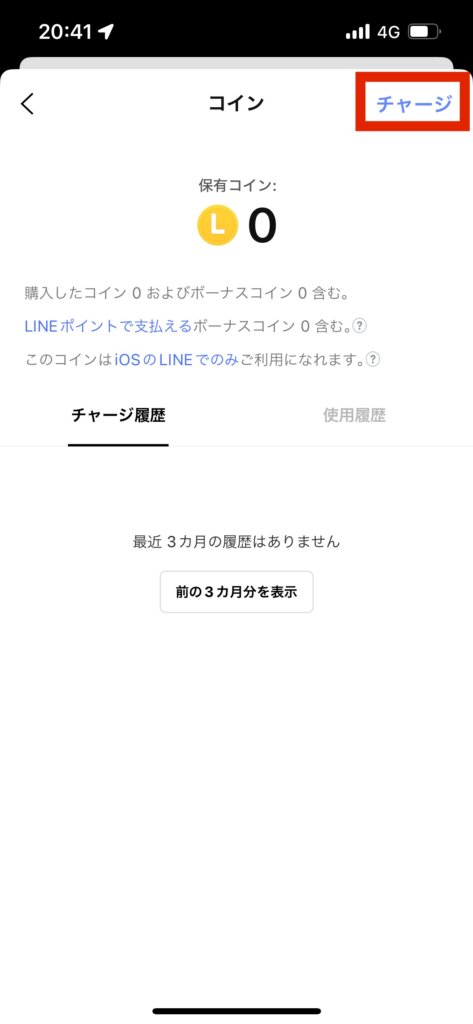
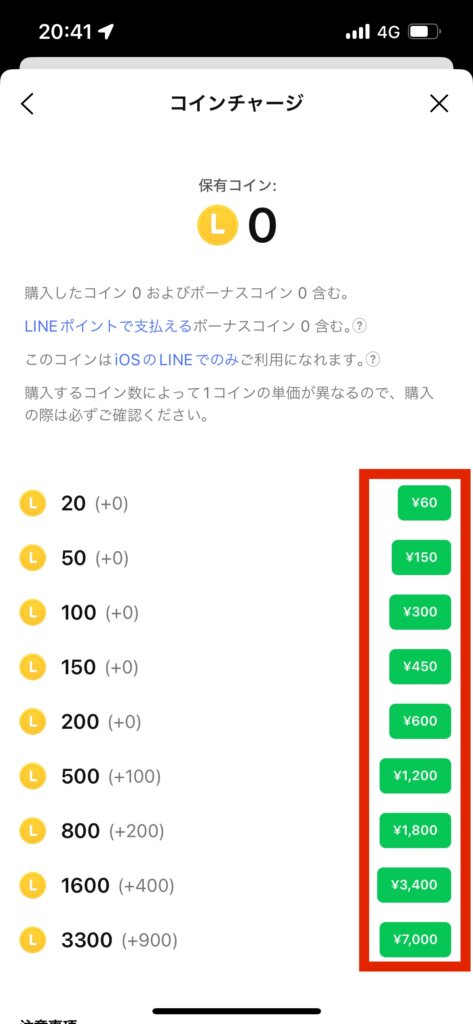
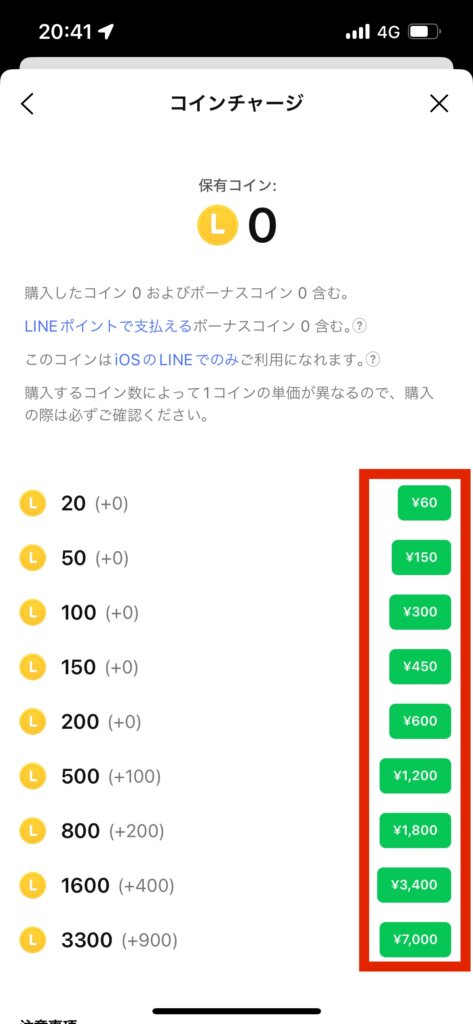
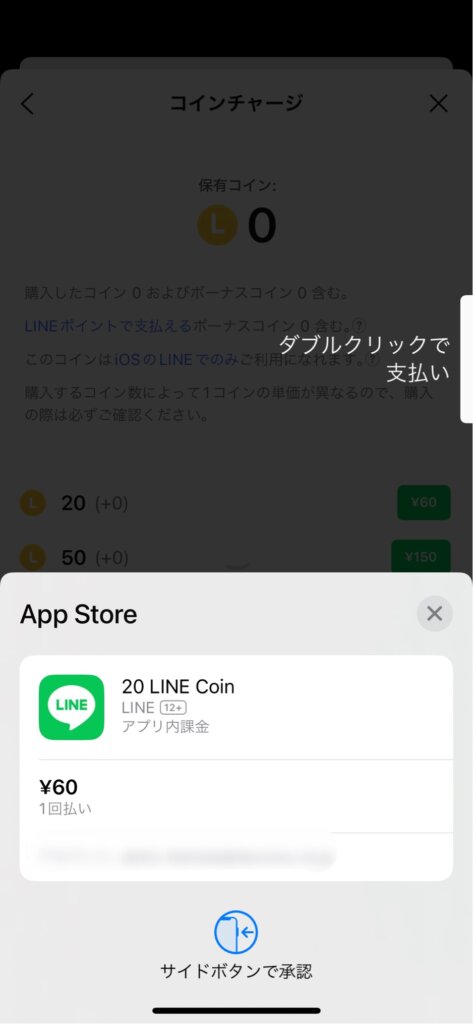
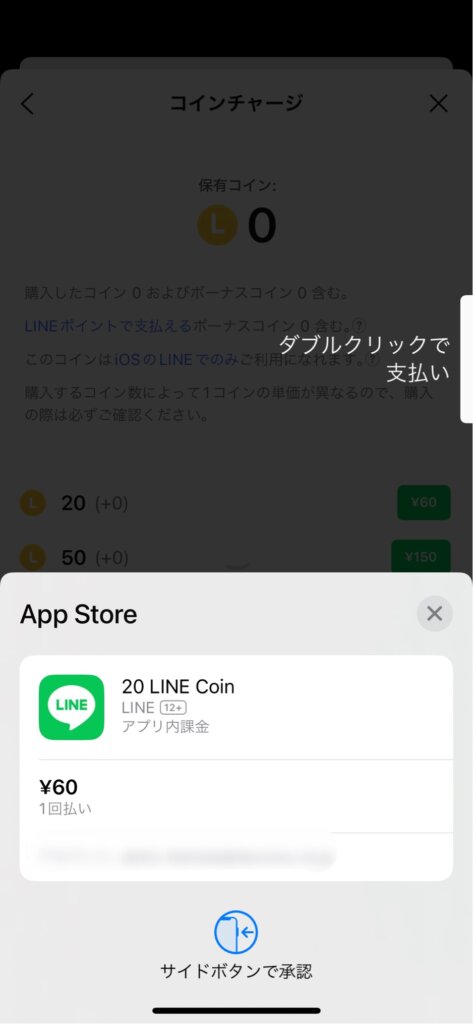
コインの購入代金は、一般的にはApp StoreのLINEアプリ内課金として、通常の携帯電話料金と一緒にキャリア決済されます。
LINEスタンプの買い方の手順
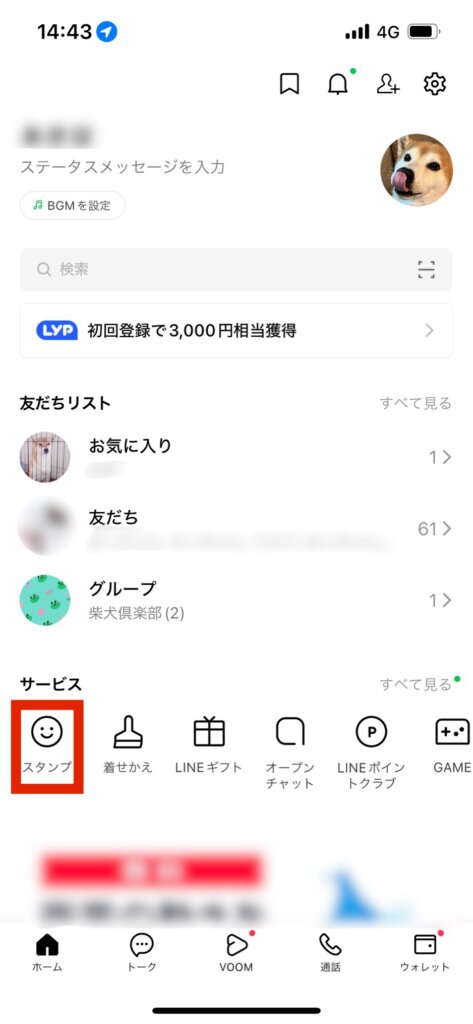
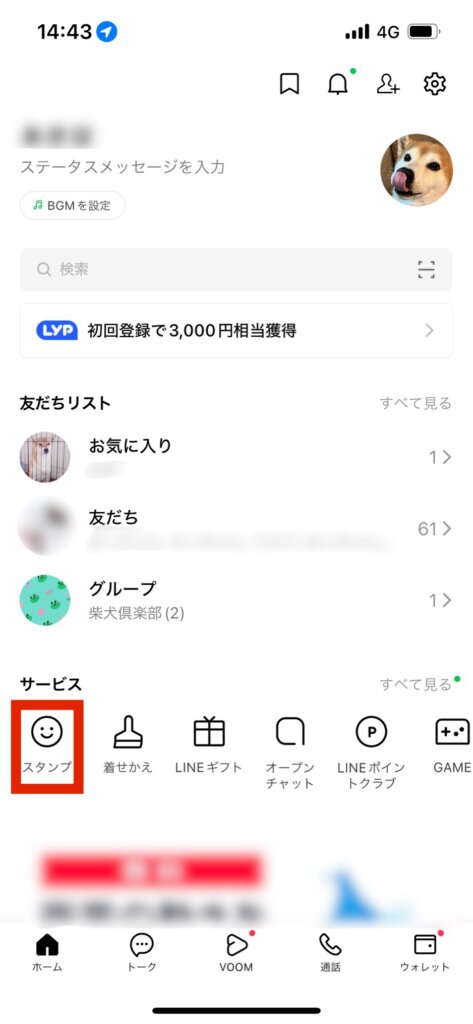
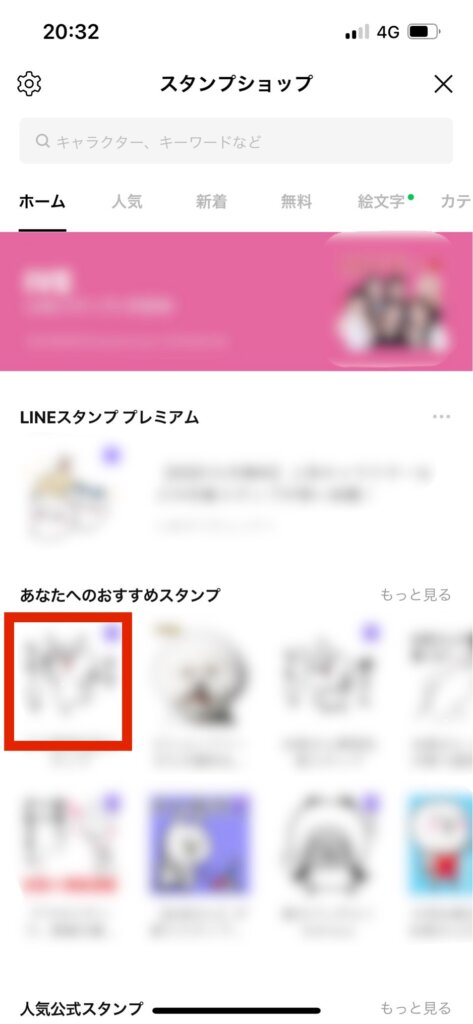
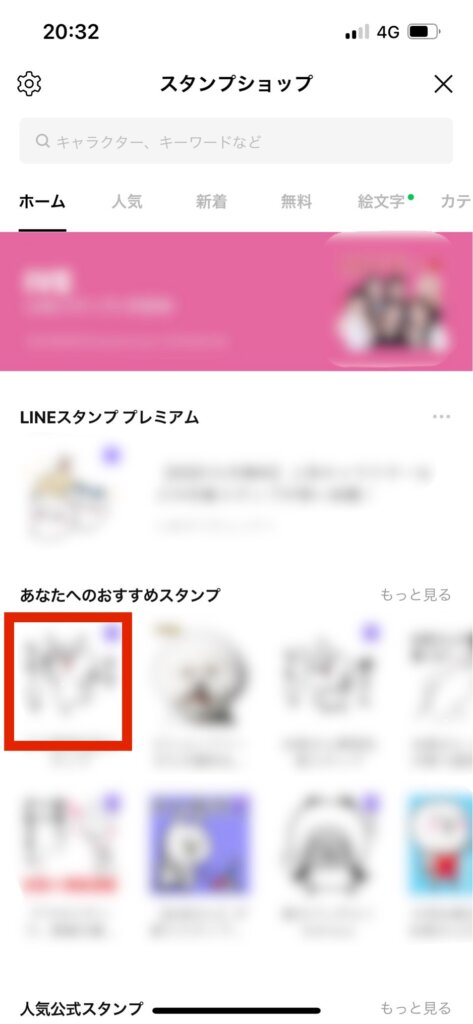
保有コインがスタンプ代金を上回っていれば、スタンプが購入できます。
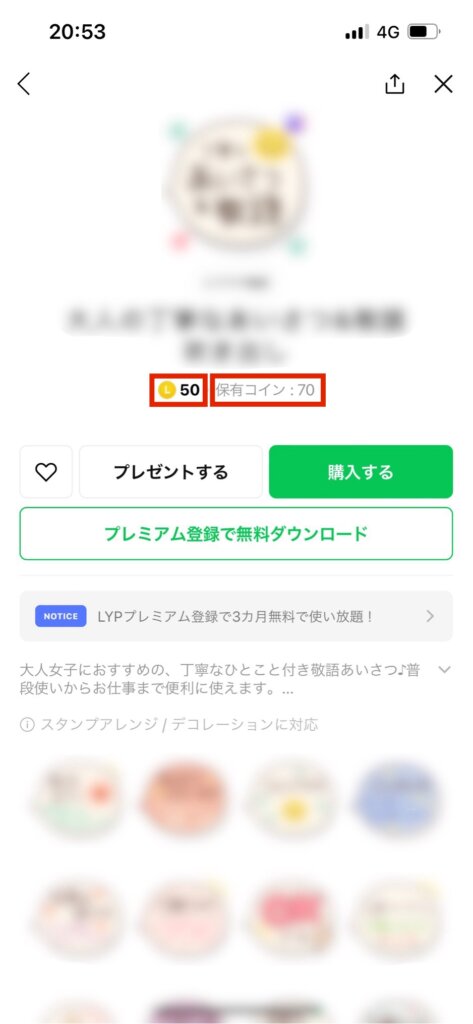
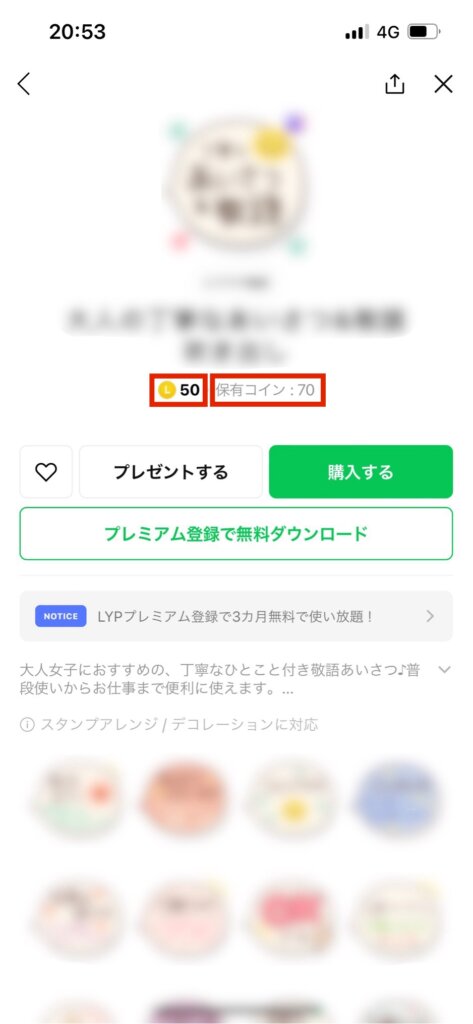
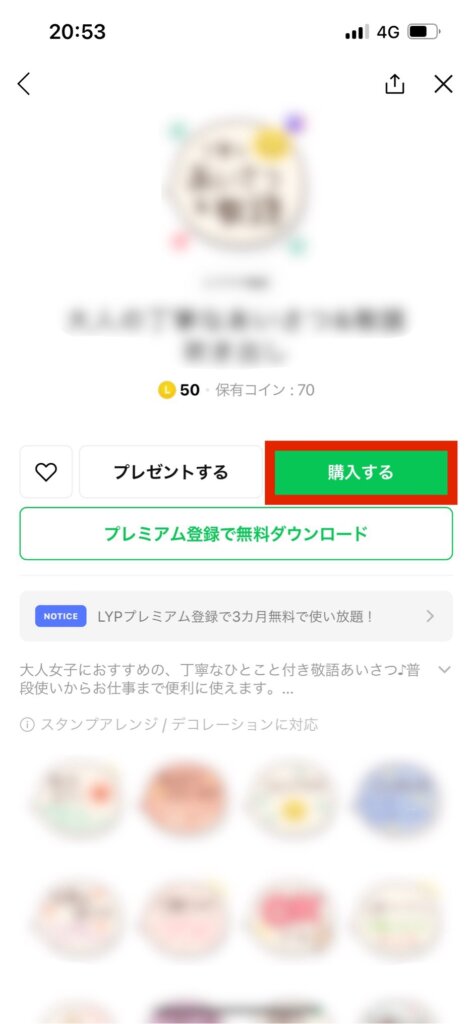
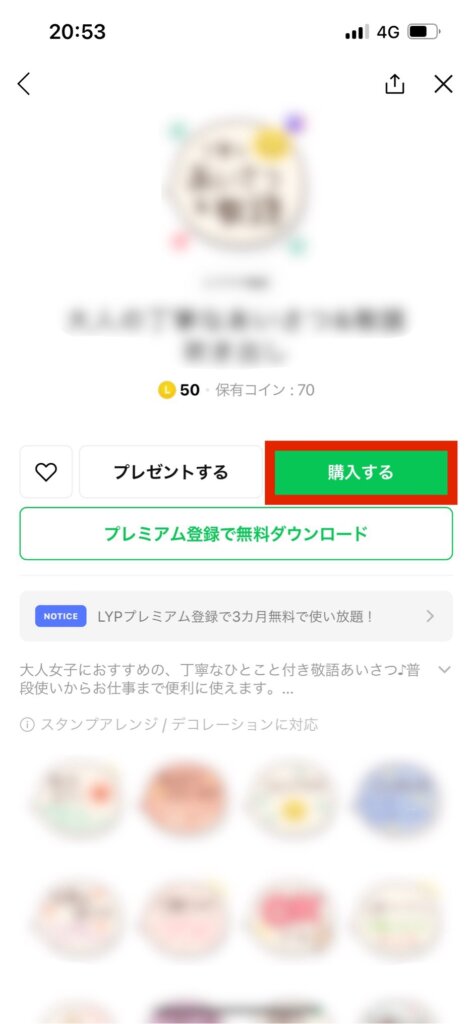
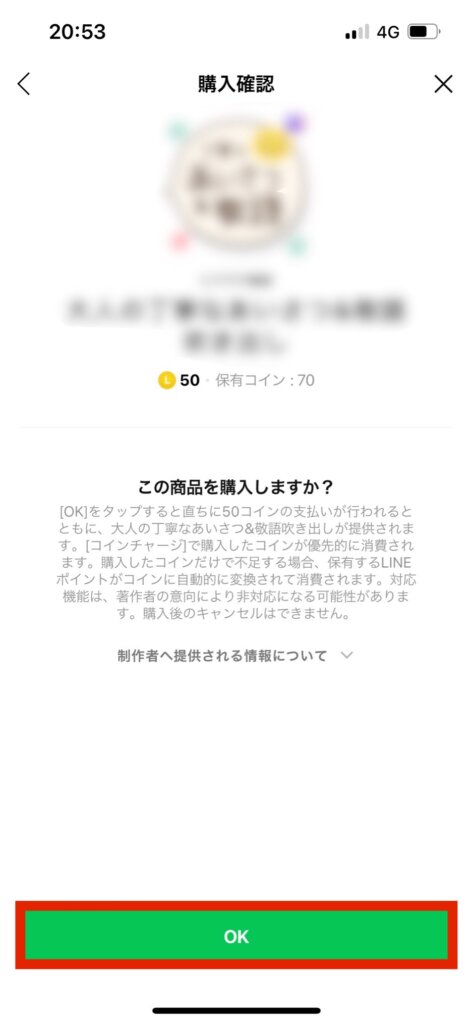
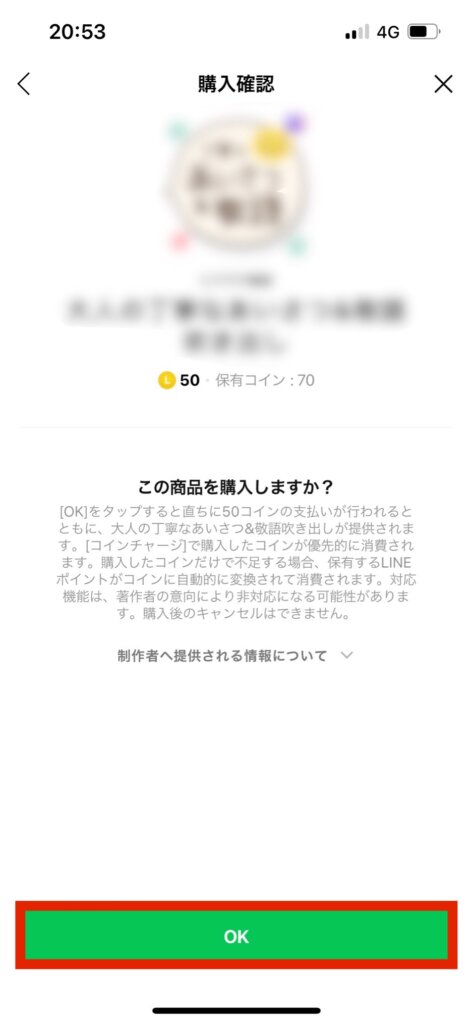
購入が完了すると、購入したスタンプは自動的に自分の保有スタンプへ追加されます。
トーク画面メッセージ入力欄右のスタンプマークをタップすると、スタンプ一覧に新しく購入したスタンプが追加されているのが確認できます。
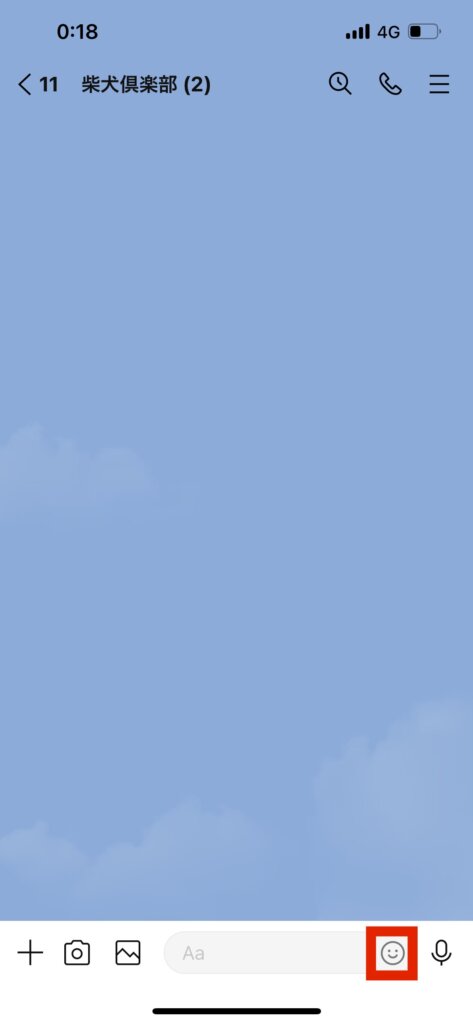
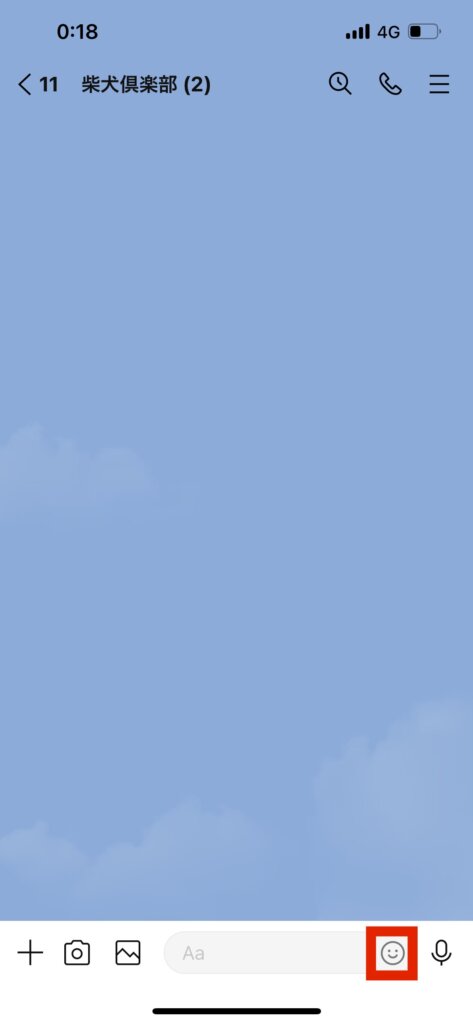
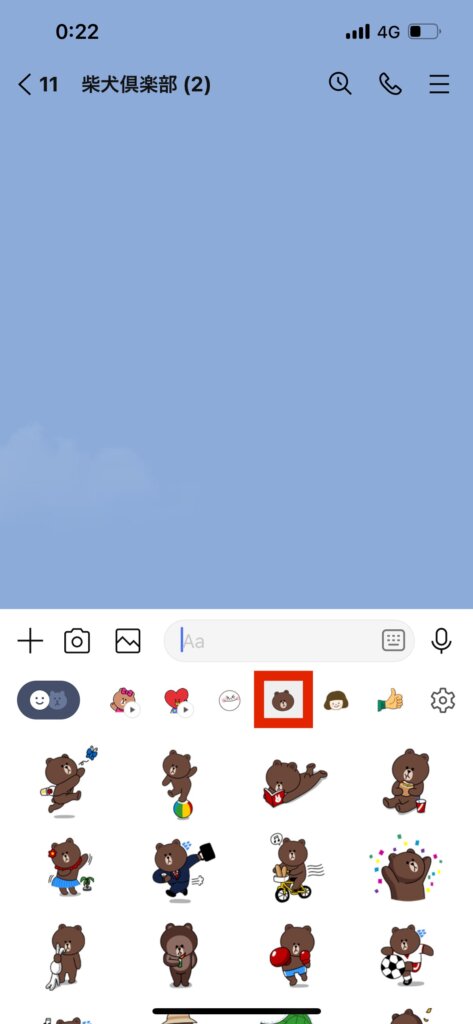
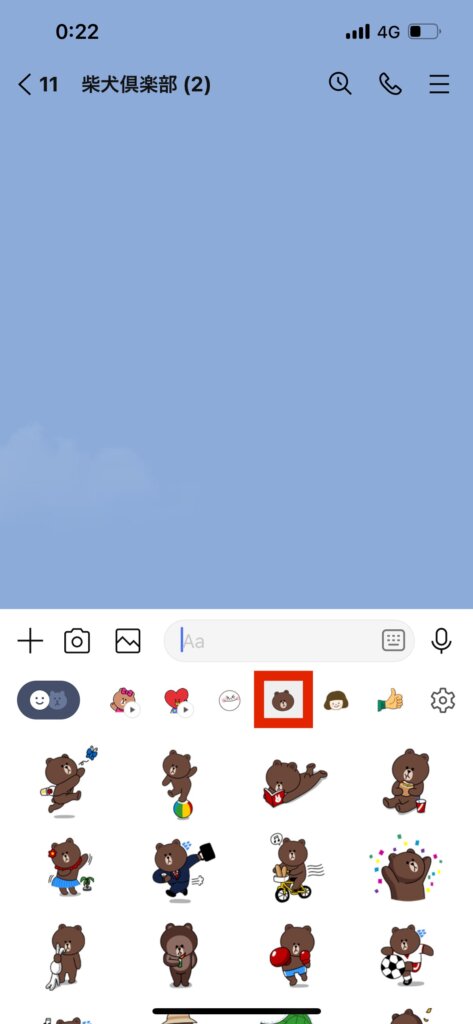
LINEスタンプには、無料でもらえるものもあります。
無料スタンプのもらい方は、別記事でご紹介しておりますので、あわせてご覧ください。


スタンプ購入は、簡単なステップでお気に入りのスタンプを手に入れることができます。
色々なスタンプを購入して、楽しいLINEライフをお送りしましょう!









